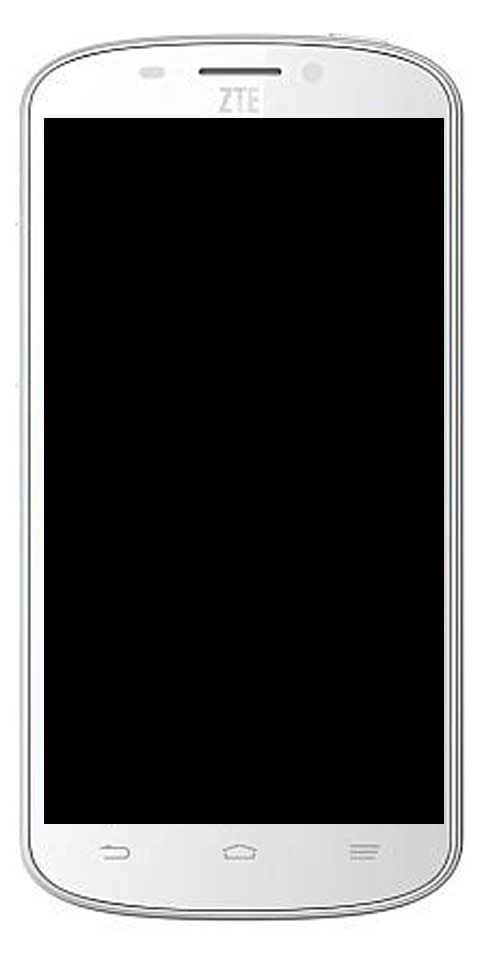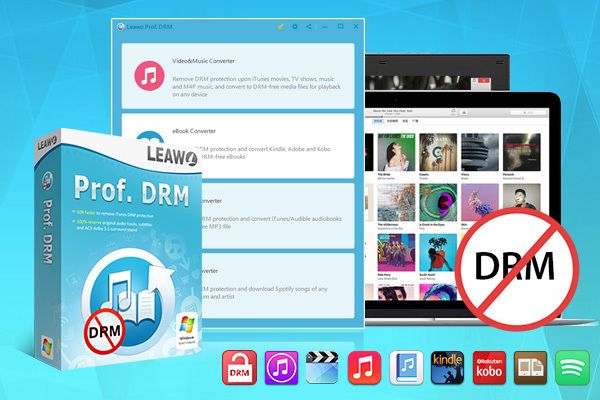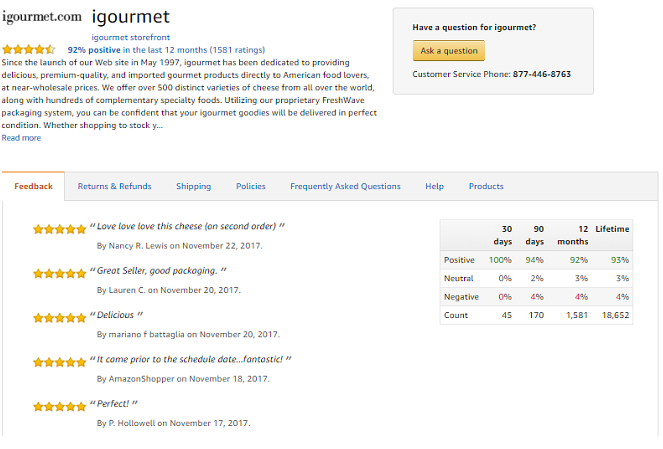GPU निगरानी उपकरण और सॉफ्टवेयर - समीक्षा

क्या आप सर्वश्रेष्ठ GPU निगरानी उपकरण और सॉफ़्टवेयर की तलाश कर रहे हैं? ऐसा लगता है कि आप उन लोगों में से एक हैं जो आपके सिस्टम में जाना और लगभग हर चीज की निगरानी करना पसंद करते हैं। हो सकता है कि आप अपने कंप्यूटर पर इंस्टॉल किए गए घटकों के बारे में पूरी जानकारी लेने के इच्छुक हों या कुछ उन्नत सामग्री जैसे कि BIOS संस्करण, डिवाइस आईडी, बनावट भरने की दर, और पिक्सेल भरण दर पर उचित नज़र डालने के इच्छुक हों, जीपीयू निगरानी। अब, यदि आप इस नौकरी के लिए कुछ बेहतरीन उपकरण खोजने के लिए ऑनलाइन हैं, तो एक मौका हो सकता है कि आप चुनाव नहीं कर पाएंगे।
खैर, परेशान मत होइए हम यहां आप लोगों के लिए चीजों को आसान बनाने के लिए हैं। आज, इस गाइड में, हम आपके पीसी के लिए कुछ बेहतरीन जीपीयू मॉनिटरिंग टूल्स और सॉफ्टवेयर पर एक नज़र डालेंगे। अब अगर यह दिलचस्प लगता है, तो आइए इसमें कूदें।
इलिप्सिस को रूट कैसे करें 7
GPU निगरानी उपकरण और सॉफ्टवेयर की सूची:
आपके पीसी के लिए सर्वश्रेष्ठ GPU मॉनिटरिंग टूल और सॉफ़्टवेयर की पूरी सूची यहां दी गई है। तो बिना ज्यादा देर किए पहले टूल पर एक संक्षिप्त नज़र डालते हैं।
GPU-जेड

GPU मॉनिटरिंग टूल और सॉफ़्टवेयर की हमारी सूची में, पहला टूल GPU-Z है। यह आपके पीसी पर सबसे अच्छे उपकरणों में से एक है। आप चाहे तो अपने ग्राफ़िक्स कार्ड के वर्ज़न नंबर को घड़ी की गति, पंखे की गति, तापमान, BIOS, फ़िलरेट जैसी जानकारी के लिए देख सकते हैं, इस टूल ने आपको कवर किया है।
अगर हम इसके यूजर इंटरफेस की बात करें तो यह काफी सिंपल और स्ट्रेट है। स्क्रीन पर ज्यादा कुछ नहीं चल रहा है। जब भी आप ऐप चलाते हैं, तो आप अपनी स्क्रीन पर आवश्यक जानकारी देख सकते हैं। हम में से बहुत से लोग इस उपकरण को पसंद करते हैं लेकिन अन्य कुछ भौतिकवादी या न्यूनतम उपकरण पसंद कर सकते हैं। हालाँकि, यदि आप जानकारी को तेज़ी से प्राप्त करना चाहते हैं और आप एक हल्का उपकरण भी चाहते हैं, तो GPU-Z आपके लिए सबसे अच्छा विकल्प है। आप नीचे दिए गए डाउनलोड बटन पर टैप करके अपने कंप्यूटर के लिए GPU-Z मुफ्त में डाउनलोड या इंस्टॉल कर सकते हैं।
डाउनलोड: GPU-Z टूल अभी
संतरे
GPU मॉनिटरिंग टूल और सॉफ़्टवेयर की आपकी सूची में अगला CAM है। यह एक और बढ़िया टूल है जो आपको अपने पीसी पर इंस्टॉल किए गए ग्राफिक्स कार्ड के बारे में सभी जानकारी प्राप्त करने में मदद कर सकता है। खैर, यह टूल आपको न केवल GPU या ग्राफ़िक्स कार्ड के बारे में बताता है, जैसा कि आप में से कई लोग इसे कहते हैं। हालाँकि, टूल आपको अन्य हार्डवेयर जानकारी भी दिखाता है, जैसे RAM और ROM, हार्ड ड्राइव स्थापित, CPU, M-BOARD, और बहुत कुछ।
यह टूल बहुत अच्छा और उपयोगकर्ता के अनुकूल इंटरफेस प्रदान करता है। हालाँकि, डैशबोर्ड के नीचे तीन टैब शीर्ष पर स्थित हैं यानी उन्नत, मूल और विस्तारित। मूल आपको सीपीयू या जीपीयू के मॉडल नंबर या नाम, उनके तापमान जैसी जानकारी प्रदर्शित करता है। इसके उन्नत टैब पर, आप अपने सिस्टम पर स्थापित घटकों के संबंध में उन्नत जानकारी की जांच करेंगे। विस्तारित मोड उन्नत मोड के समान है लेकिन कुछ आंकड़े चार्ट के साथ है। सीएएम उपयोग करने के लिए पूरी तरह से स्वतंत्र है, इसने आपसे कुछ भी शुल्क नहीं लिया है। आप नीचे दिए गए डाउनलोड लिंक पर टैप करके इसे अपने सिस्टम पर डाउनलोड या इंस्टॉल भी कर सकते हैं।
डाउनलोड: सीएएम उपकरण अब
जीपीयू शार्क
GPU निगरानी उपकरण और सॉफ़्टवेयर की हमारी सूची में GPU शार्क तीसरे नंबर पर है। यह GPU मॉनिटरिंग के लिए एक और अद्भुत टूल है। हालाँकि, यह कई उल्लेखनीय विशेषताओं के साथ भी आता है। इस टूल से आप एक टैप से अपने GPU के बारे में सटीक जानकारी भी प्राप्त कर सकते हैं। उपकरण 2 मोड प्रदान करता है, एक विस्तृत और सरलीकृत। सरलीकृत मॉडल आपको स्थापित ग्राफिक्स कार्ड के बारे में बुनियादी जानकारी खोजने में मदद करता है। वैकल्पिक रूप से, आपके पीसी पर स्थापित ग्राफिक्स कार्ड की विस्तृत जानकारी विस्तृत मोड में देखी जा सकती है।
जब भी GPU की निगरानी की बात आती है तो टूल बहुत अच्छा होता है। खैर, आपकी डिस्प्ले स्क्रीन पर कुछ भी पागल नहीं हो रहा है। हो सकता है कि आपको टूल यूजर इंटरफेस पसंद न हो, लेकिन फिर भी, यह बहुत अच्छी तरह से काम करता है। आप नीचे दिए गए डाउनलोड लिंक पर टैप करके GPU शार्क के नए वेरिएंट को मुफ्त में डाउनलोड या इंस्टॉल कर सकते हैं।
डाउनलोड: GPU शार्क टूल अभी
हार्डवेयर टूल खोलें

GPU मॉनिटरिंग टूल और सॉफ़्टवेयर की हमारी सूची में, ओपन हार्डवेयर टूल नंबर 4 पर बैठता है। आप वास्तव में इस टूल को पसंद करते हैं यदि आप हमारे जैसे ओपन सोर्स सॉफ़्टवेयर को पसंद करते हैं। टूल का सोर्स कोड Github पर उपलब्ध है। वैसे भी उपकरण पर वापस आने पर, यह एक सरल और सीधा उपयोगकर्ता इंटरफ़ेस प्रदान करता है, इसे इसके लिए डिज़ाइन किया गया है कि इसे क्या करना चाहिए।
हालाँकि, खुले हार्डवेयर उपकरण का उपयोग CPU या GPU की निगरानी या जाँच करने के लिए किया जा सकता है। आप सीपीयू या जीपीयू तापमान, घड़ी की गति, पंखे की गति, और बहुत कुछ जैसे इस उपकरण का उपयोग करके बहुत सी जानकारी पर एक उचित नज़र डाल सकते हैं। आप इस टूल को अपने विंडोज पीसी पर मुफ्त में डाउनलोड या इंस्टॉल भी कर सकते हैं। ऐसा करने के लिए बस नीचे दिए गए लिंक पर टैप करें।
डाउनलोड: अभी हार्डवेयर टूल खोलें
सीपीयू जेड
हो सकता है कि नाम देखकर आप भ्रमित हो जाएं, लेकिन यकीन मानिए यह टूल आपके पीसी के लगभग हर कंपोनेंट को ट्रैक कर सकता है। इस टूल का यूजर इंटरफेस काफी हद तक GPU-Z जैसा लगता है। जब भी आप ऐप चलाते हैं, तब आप मांगी गई जानकारी देख सकते हैं।
यदि आप GPU सूचना पर एक नज़र डालना चाहते हैं, तो ग्राफ़िक्स टैब पर टैप करें। साथ ही, सिस्टम की निगरानी के लिए यह सबसे अच्छा बहुउद्देशीय उपकरण है। हालाँकि, उपकरण भी मुफ्त में उपलब्ध है। आप नीचे दिए गए डाउनलोड लिंक पर टैप करके इसे अपने सिस्टम पर इंस्टॉल या डाउनलोड भी कर सकते हैं।
डाउनलोड: सीपीयू-जेड टूल नाउ
GPU अस्थायी
GPU निगरानी उपकरण और सॉफ़्टवेयर की हमारी सूची में, GPU अस्थायी आपके पीसी पर नज़र रखता है ग्राफिक्स कार्ड आपको उससे संबंधित जानकारी भी प्रदान करता है। यह एक सरल और आसान GPU मॉनिटरिंग फ्रीवेयर है जिसमें आपको GPU के संपूर्ण आँकड़े मिलते हैं, जैसे लोड और तापमान। हालाँकि, यह स्टार्ट विथ विंडोज फीचर के साथ आता है, जो हर बार आपके पीसी को शुरू करने पर चालू हो जाता है।
इस GPU निगरानी उपकरण द्वारा प्रदर्शित डेटा:
तापमान : यह GPU का तापमान प्रदर्शित करता है। साथ ही, यह तापमान का एक ग्राफ भी बनाता है, जो समय-समय पर बदलता रहता है। इसके अलावा, आप ग्राफ पर प्रदर्शित होने वाले तापमान प्लॉट का रंग बदल सकते हैं।
भार : यह GPU कोर, GPU वीडियो इंजन, GPU मेमोरी कंट्रोलर और GPU मेमोरी पर लोड (प्रतिशत में) दिखाता है।
सायनोजेनमॉड नोट 4 टीमोबाइल
ध्यान दें: इस उपकरण में, तापमान केवल डिग्री सेल्सियस में दिखाया जाता है, यानी आप इसे फ़ारेनहाइट या केल्विन जैसी किसी अन्य तापमान इकाई में संशोधित नहीं कर सकते।
डाउनलोड: GPU अस्थायी
CPUID हार्डवेयर मॉनिटर

बॉब ने मेटाडेटा प्रदाता को हटा दिया
CPU-Z के डिज़ाइनर आपके लिए एक और अद्भुत GPU मॉनिटरिंग सॉफ़्टवेयर लेकर आए हैं, CPUID हार्डवेयर मॉनिटर . यह आपको GPU के आँकड़ों और आपके पीसी की हार्ड ड्राइव और CPU से संबंधित जानकारी की निगरानी और जाँच करने की अनुमति देता है। यह वास्तविक समय के मूल्यों को अधिकतम और न्यूनतम मूल्यों के साथ दिखाता है।
आप सीपीयू तापमान, पंखे की गति (आरपीएम में), मदरबोर्ड का तापमान, इसके उपयोग के साथ जीपीयू तापमान आदि की भी जांच कर सकते हैं। इसके अलावा, आप जीपीयू की मेमोरी खपत (% में) की जांच कर सकते हैं। इस उपकरण की सबसे अच्छी बात यह है कि यह दोनों इकाइयों (डिग्री फारेनहाइट या सेल्सियस) में एक साथ तापमान दिखाता है।
साथ ही, यह डिस्क स्टोरेज स्पेस के उपयोग को प्रदर्शित करता है। यदि आपने अपने पीसी से एक फ्लैश ड्राइव कनेक्ट किया है, तो यह फ्रीवेयर प्रतिशत में उस फ्लैश ड्राइव के कुल स्थान की खपत को दर्शाता है।
डाउनलोड: CPUID हार्डवेयर मॉनिटर
पिरिफॉर्म विशिष्टता
पिरिफॉर्म विशिष्टता GPU निगरानी उपकरण और सॉफ़्टवेयर की सूची में अंतिम है। इस GPU यूसेज मॉनिटर सॉफ्टवेयर में, आप ग्राफिक्स कार्ड, सीपीयू, मदरबोर्ड, मेमोरी, और पीसी से जुड़े कई अन्य बाह्य उपकरणों की पूरी जानकारी भी देख सकते हैं।
आइए एक नजर डालते हैं इस फ्री जीपीयू मॉनिटरिंग सॉफ्टवेयर द्वारा दी गई जानकारी पर।
ग्राफिक्स : यहां आपको अपने पीसी ग्राफिक्स कार्ड के बारे में सारी जानकारी प्राप्त होगी। यह ग्राफिक्स कार्ड ब्रांड नाम दिखाता है जिसे आपने अपने पीसी पर स्थापित किया है। हालाँकि, इसकी वर्तमान GPU घड़ी आवृत्ति, वर्तमान प्रदर्शन स्तर, वर्तमान मेमोरी घड़ी आवृत्ति, BIOS संस्करण, ड्राइवर संस्करण, और बहुत कुछ। इस GPU मॉनिटरिंग टूल की सबसे अच्छी बात जो मुझे पसंद आई वह यह है कि यह तापमान की जानकारी को एक अलग रंग में दिखाता है ताकि आप इसे आसानी से पहचान सकें।
ऑपरेटिंग सिस्टम : यहां आपको अपने पीसी ऑपरेटिंग सिस्टम से संबंधित सभी विस्तृत जानकारी मिल जाएगी। इसमें विंडोज वर्जन, फायरवॉल सिक्योरिटी, विंडोज इंस्टॉलेशन डेट, एंटीवायरस, .NET फ्रेमवर्क के वर्जन आदि शामिल हैं।
सी पी यू : यह खंड आपको अपने सीपीयू के बारे में उसके आँकड़े दिखाकर जानकारी प्रदान करेगा, जैसे कि रेटेड और वर्तमान बस गति, सीपीयू थ्रेड्स, कोर गति, सीपीयू तापमान (डिग्री सेल्सियस में), पंखे की गति, आदि।
राम : जैसा कि नाम से पता चलता है, यहां आपको रैम की सभी जानकारी प्राप्त होगी, जैसे मेमोरी स्लॉट की कुल संख्या, रैम का प्रकार, इसका चक्र समय, क्षमता आदि।
अतिरिक्त सुविधाये
- यह स्नैपशॉट को लोड और सेव कर सकता है विकल्प इस सॉफ्टवेयर में उपलब्ध हैं। स्नैपशॉट लेने के बाद, आप इसे आसानी से अपने सिस्टम पर सहेज सकते हैं या सर्वर पर प्रकाशित कर सकते हैं।
- आप किसी रिपोर्ट को TXT या XML फ़ाइल के रूप में सहेज सकते हैं।
- किसी भी रिपोर्ट का प्रिंटआउट ले लें।
- यह स्पेनिश, अंग्रेजी, फ्रेंच, चीनी (सरलीकृत), जापानी आदि जैसी 10+ भाषाओं में उपलब्ध है।
तो बस इतना ही!
निष्कर्ष:
यहां GPU मॉनिटरिंग टूल्स और सॉफ्टवेयर के बारे में बताया गया है। मुझे आशा है कि आपको यह मददगार लगा। हमें नीचे दिए गए कमेंट सेक्शन में अपने सिस्टम के लिए GPU मॉनिटरिंग सॉफ्टवेयर और टूल्स के लिए अपना सर्वश्रेष्ठ चयन बताएं।
यह भी पढ़ें: